Cara share screen di Zoom ini dapat kalian gunakan dengan mudah. Dan dengan adanya masalah virus covid-19 di seluruh dunia ini termasuk juga dengan negara Indonesia.
Dan memang dengan seluruh kebutuhan atau kegiatan di sekolah ataupun para pekerja kantor lainnya wajib melalui video conference yang menjadi salah satu tren baru saat ini dan sudah ramai digunakan oleh banyak orang.
Dan dengan adanya platfrom digital bisa menjadi salah satu pendukung untuk saat ini yaitu seperti melakukan kegiatan video konferensi sudah menjadi sangat bermanfaat dan sudah dapat digunakan untuk semua kegiatan online contoh seperti belajar, presentasi, diskusi dan kegiatan lainnya.
Dengan adanya suatu masalah saat ini yang sudah melanda diseluruh dunia, menjadi semua kegiatan harus melalui media online yaitu ada salah platfrom media konferensi yang sangat populer.
Selain itu, dapat dengan mudah digunakan yaitu via Zoom Meeting yang bisa kalian unduh melalui aplikasi Google Play Store dan juga App Store secara gratis.
Di dalam aplikasi Zoom sendiri tentunya sudah menyediakan beberapa macam fitur yang sudah tersedia didalam nya untuk bisa mendukung kalian pada saat melakukan konferensi zoom meeting.
Dan salah satu fitur utamanya bernama Share Screen yang tentunya juga dapat atau memungkinkan kalian untuk bisa dengan mudah membagikan tampilan layar melalui desktop dan smartphone kepada semua para peserta zoom.
Jadi bagaimana cara share screen di Zoom ini? Berikut ulasannya!
Table of Contents
Cara Share Screen di Zoom
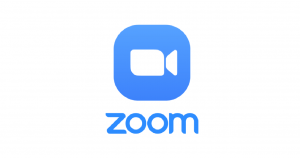
Cara Share Screen di Zoom Via Desktop Atau Laptop
Untuk kalian yang ingin menyelenggarakan presentasi maupun kelas online, supaya bisa menghasilkan layar video confrence yang baik dan lebar. Dan kalian dapat langsung melalui Desktop agar semua tampilan peserta bisa terlihat lebih jelas.
Dan agar kalian dapat membagikan layar kepada para kolage yang ada di dalam zoom, dan syarat pertam akalian harus menjadi Host di dalam meeting online tersebut yang ingin dibuat.
Tetapi, tidak hanya host saja yang bisa membagikan seluruh partisipan pun juga sudah dapat membagikan apabila hostnya sudah memberikan izin.
Berikut kami pun akan memberikan langkah-langkah yang bisa kalian lakukan untuk Share Screen di Zoom melalui desktop.
- Pertama silahkan kalian jalankan aplikasi Zoom yang ingin digunakan.
- Kemudian nanti pada layar utama, silahkan kalian pilih opsi menu Share Screen.
- Tahap selanjutnya silahkan kalian bisa langsung mengisi ID, isilah metting ID dan Pasword untuk langsung bergabung kedalam room metting.
- Lalu nantinya akan muncul secara otomatis berbagai opsi menu yang berisikan berbagai layar yang ingin dibagikan seperti Whiteboard.
- Jika kalian sudah selesai memilih, maka silahkan langsung pilih opsi Share.
- Kemudian silahkan kalian masuk kedalam room meeting.
Baca juga : 2 Cara Membuat Email Baru Dengan Cepat
Cara Mengizinkan Peserta Zoom Meting Via Desktop
Setelah kalian sudah berhasil Share Screen di Zoom, maka tahap selanjutnya kalian tinggal menunggu para seperta masuk lalu mengizinkannya masuk kedalan room meeting kalian.
Untuk kalian yang masih belum paham dengan cara mengizinkan zoom meeting via Desktop silahkan bisa lihat berikut ini.
- Pertama, kalian dapat membuka aplikasi Zoom Meeting kalian.
- Jika sudah, silahkan bisa langsung klik tanda panah lalu bisa langsung pilih opsi Advance Sharing Options.
- Kemudian kalian lihat pada bagian bawah yang bertuliskan Who Can Share, jika sudah klik opsi All Participants.
- Maka selanjutnya para peserta yang sudah diizinkan bisa langsung menggunakan fitur Share Screen Zoom.
- Nah, buat kalian yang ingin mengatur para peserta yang menggunakan menu Share Screen, silahkan bisa langsung klik Multiple participants can share simultaneously (dual monitors recommended).
- Selesai.
Baca juga : 10 Aplikasi Perekam Suara Terbaik
Cara Share Screen di Zoom Melalui Smartphone
Sebenarnya, memang tidak hanya melalui desktop saja. Melainkan juga kalian dapat menggunakannya. Dan memang mulai dari benda kecil seperti smartphone atau sudah bisa sangat membantu kalian untuk melakukan kegiatan presentasi ataupun kelas online.
Dan hanya perlu dengan dukungan layanan internet kalian sudah bisa dengan mudah untuk malakukan kegiatan sperti kelas online, presentasi, maupun bertukar pikir dengan sesama teman melalui zoom meeting.
Lalu, bagaimana sih cara share screen di zoom melalui smartphone? nah buat kalian yang masih belum mengetahui caranya bisa langsung ikuti caranya dibawah ini.
- Pertama, kalian dapat langsung aktifkan aplikasi Zoom Meeting yang ingin digunakan.
- Lalu dimenu utama, kalian juga dapat langsung pilih opsi Share Screen.
- Kemudian langsung masukan Sharing Key / Metting ID dan masukan password yang berlangsung.
- Jika sudah, bisa langsung klik Start Now Untuk bisa langsung memulai berbagai layar Zoom.
- Selesai.
Baca juga : 2 Cara Download Video Instagram
Cara Mengizinkan Peserta Zoom Melalui Smartphone
Dan untuk saat ini tidak hanya host saja yang bisa membagikan layar, melainkan semua para peserta pun sudah bisa dengan mendapatkan izin dari host untuk ikut Share Screen.
Nah, dengan kalian yang sudah selesai melakukan kegiatan Share Screen di zoom, lalu tahap berikutnya kalian pun wajib bisamengizinkan para peserta lain untuk melakukan Share Screen didalam aplikasi Zoom meting melalui smartphone.
Baca juga : Cara Menggabungkan Foto Dengan Cepat
Berikut beberapa langkah yang dapat langsung kalian gunakan untuk mengizinkan para peserta masuk.
- Pertama, kalian dapat langsung klik tombol More yang ada dipojok kanan bawah layar smartphone.
- Kemudian kalian harus klik opsi mennu Pengaturan, lalu cari dan klik opsi Share Screen yang ada pada Allow Partisipants To.
jika sudah, kalian bisa langsung memberikan izin kepada para peserta agar bisa langsung masuk kedalam room meeting. - Selesai.
Seperti yang kalian ketahui, Zoom memang menjadi salah satu aplikasi yang banyak sekali digunakan sejak pandemi muncul. Dan Zoom ini dikenal cukup mudah dalam penggunaan dan juga User Interfacenya.
Zoom ini menjadi salah satu aplikasi yang digunakan cukup cepat dan juga cukup familiar bagi banyak orang. Cara share screen di Zoom ini juga cukup penting untuk orang yang belum pernah menggunakan Zoom sama sekali.
Dan memang terkadang banyak orang yang sudah menggunakan zoom, tetapi tidak mengerti untuk melakukan cara share screen di Zoom karena biasa hanya mendengarkan saja dan tidak melakukan presentasi atau share screen.
Maka dari itu, kalian pun dapat menggunakan cara share screen di Zoom ini lebih lanjut. Dan kalian juga dapat membagikan cara share screen di Zoom ini kepada teman-teman atau saudara kalian yang belum mengerti.
Baca juga : Cara Membuat Link WhatsApp Dengan Cepat
Itu tadi informasi yang dapat kami sampaikan mengenai cara share screen di Zoom. Semoga informasi yang kami sampaikan dapat bermanfaat bagi kalian para pembaca.
Terima kasih sudah berkunjung!





